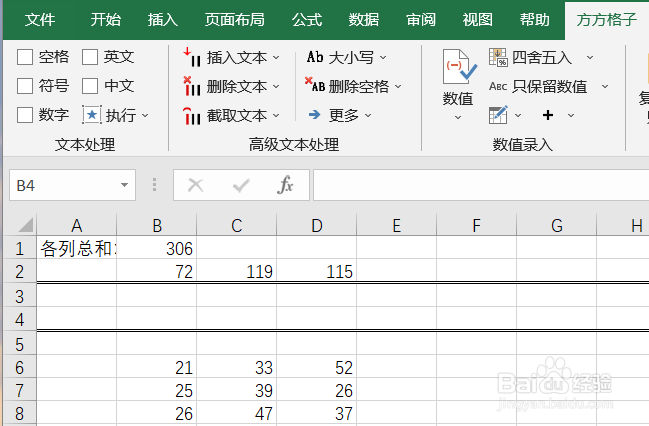1、该例子,要求我们计算出各列的总和,以及所有数据的总和。我们可以这么做。打开Excel文件,点击“方方格子”选项卡。

2、选中需要处理的单元格范围,我这里选择B4:D6。

3、然后,我们在功能区找出“统计求和”并点击。

4、此时,会出现一个下拉菜单,我们找到“本表格列总和”并点击。
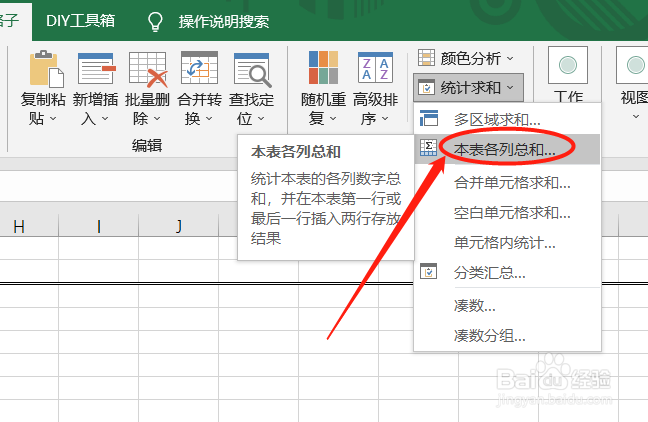
5、然后,会出现一个对话框,我们点击“确定”。

6、点击后,我们就可以在第一二行看到各列的总和,以及所有数据的总和!如何,是否十分快捷呢?!
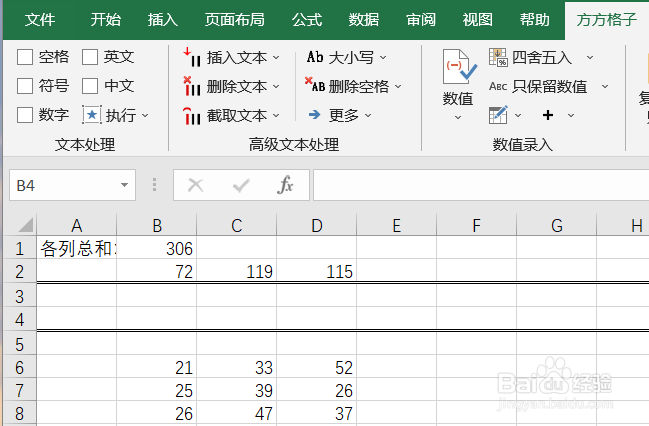
时间:2024-10-12 01:31:11
1、该例子,要求我们计算出各列的总和,以及所有数据的总和。我们可以这么做。打开Excel文件,点击“方方格子”选项卡。

2、选中需要处理的单元格范围,我这里选择B4:D6。

3、然后,我们在功能区找出“统计求和”并点击。

4、此时,会出现一个下拉菜单,我们找到“本表格列总和”并点击。
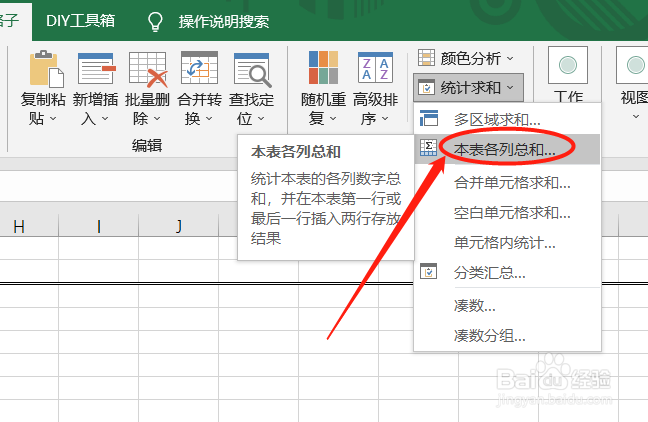
5、然后,会出现一个对话框,我们点击“确定”。

6、点击后,我们就可以在第一二行看到各列的总和,以及所有数据的总和!如何,是否十分快捷呢?!